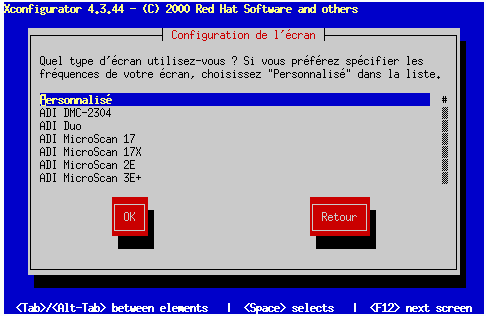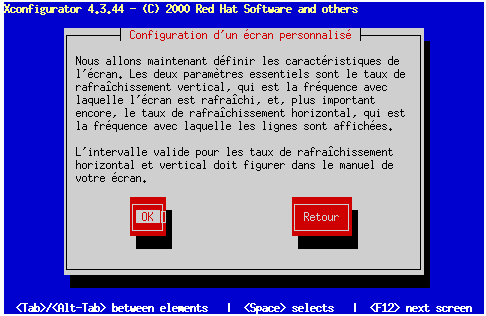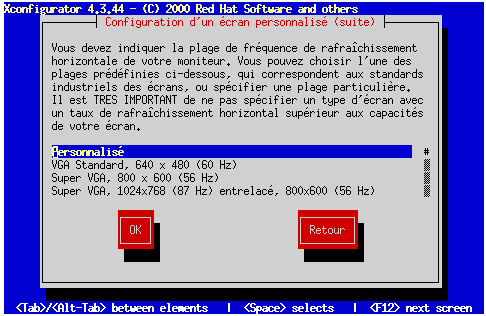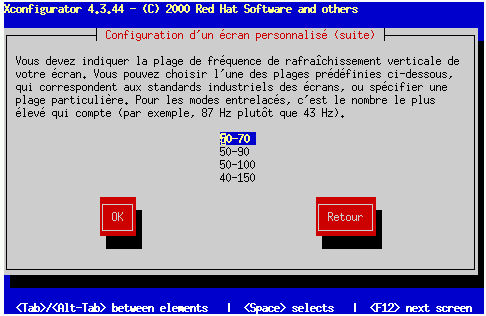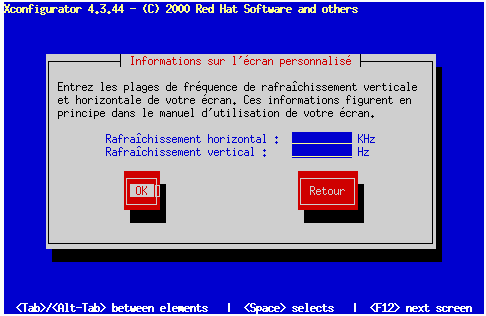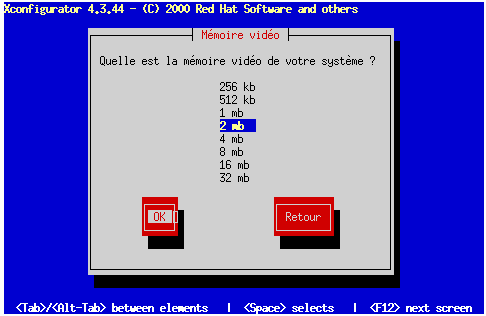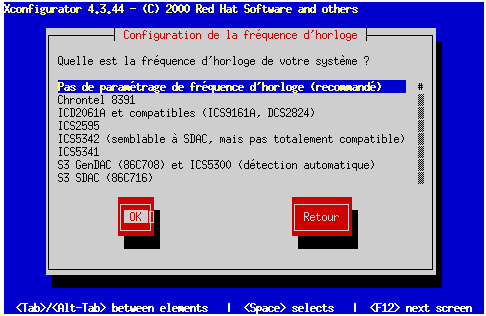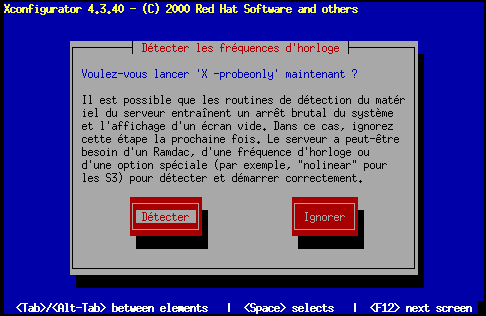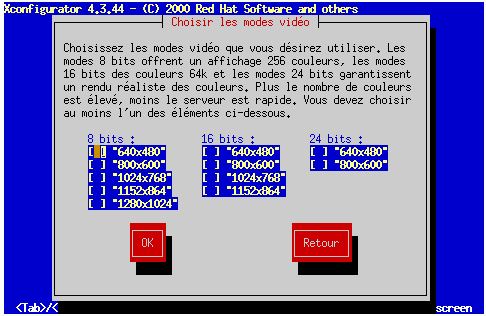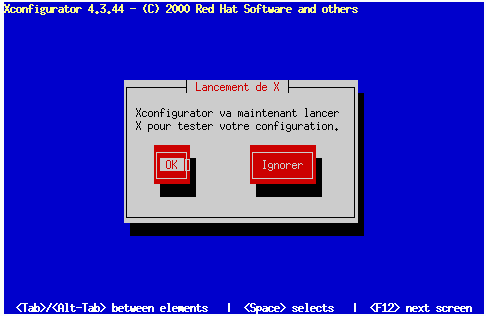Configuration du système X Window
L'utilitaire Xconfigurator vous offre la possibilité de configurer le serveur X pour votre système.
Tout d'abord, Xconfigurator présente une liste d'écrans (voir la Figure 6-24). Si le vôtre y figure, sélectionnez-le, puis appuyez sur Entrée. Sinon, sélectionnez Personnalisée.
Si vous sélectionnez un écran dans la liste, vous devez ensuite indiquer la taille de la mémoire vidéo (voir Figure 6-29).
Si vous sélectionnez Personnalisée, Xconfigurator vous invite à sélectionner les fréquences horizontale et verticale de l'écran (ces valeurs figurent habituellement dans la documentation fournie avec l'écran ou sont disponibles auprès du vendeur ou du fabricant de l'écran).
 | Avertissement |
|---|---|
Ne sélectionnez pas une fréquence dépassant les capacités de l'écran. Vous risqueriez d'endommager votre écran. |
Sélectionnez une plage de fréquence de rafraîchissement horizontale pour votre écran (voir Figure 6-26). La plage ne doit pas dépasser les capacités de votre écran. Si vous souhaitez procéder à une configuration personnalisée, reportez-vous à Figure 6-28.
Sélectionnez ensuite une plage de fréquence de rafraîchissement verticale.
Si vous décidez de personnaliser vos paramètres d'affichage, indiquez les fréquences horizontale et verticale (voir Figure 6-28).
Après avoir sélectionné votre écran (et ses paramètres), vous devez indiquer la taille de la mémoire de votre carte vidéo (voir Figure 6-29).
Si vous ne connaissez pas exactement la quantité de mémoire vidéo, reportez-vous à la documentation fournie avec la carte. Vous ne risquez pas d'endommager votre carte vidéo si vous sélectionnez une mémoire plus importante que celle réellement disponible ; en revanche, le serveur XFree86 ne pourra peut-être pas démarrer correctement.
Sélectionnez ensuite un paramètre de fréquence d'horloge si votre carte vidéo le permet. Pour la plupart des cartes vidéo, il est conseillé de sélectionner l'option Pas de paramétrage de fréquence d'horloge car XFree86 est généralement en mesure de détecter automatiquement la fréquence d'horloge.
Dans la boîte de dialogue Détecter les fréquences d'horloge (voir Figure 6-31), vous pouvez autoriser le programme d'installation à détecter les modes vidéo pris en charge par votre carte vidéo et votre écran.
Nous vous recommandons de sélectionner l'option Détecter pour obtenir des résultats optimums. Cependant, si une tentative de détection précédente s'est soldée par un échec (le redémarrage de votre système, par exemple), choisissez Ignorer, puis les modes vidéo de votre choix (voir Figure 6-32).
Pour choisir un mode d'affichage (voir Figure 6-32), sélectionnez un ou plusieurs modes en appuyant sur la barre d'espacement.
Ne sélectionnez pas un mode dépassant les capacités de votre écran.
 | Conseil |
|---|---|
Le mode vidéo minimum recommandé est de 16 bits pour la plupart des applications (les modes vidéo supérieurs à 16 bits ont tendance à s'exécuter plus lentement) en 1024x768. |
Lorsque vous avez sélectionné le mode vidéo par défaut ou spécifié un autre mode, la boîte de dialogue Lancement de X vous permet de tester votre configuration X Window.
Si vous sélectionnez OK, vous aurez la possibilité de revenir en arrière et de modifier les valeurs de configuration en cas d'erreur. S'il n'y a pas d'erreur, X Window démarre et une boîte de dialogue de petite taille vous demande si vous pouvez lire clairement son contenu : à l'aide de la souris, cliquez sur Oui dans les dix secondes. Indiquez ensuite si vous souhaitez lancer X Window au démarrage du système.
Le plus souvent, la configuration de X Window est terminée à ce stade et l'écran d'exécution s'affiche.
Xconfigurator enregistre ensuite toutes les valeurs choisies dans le fichier de configuration /etc/X11/XF86Config. Pour modifier votre configuration X Window après l'installation, entrez la commande Xconfigurator en tant que root.